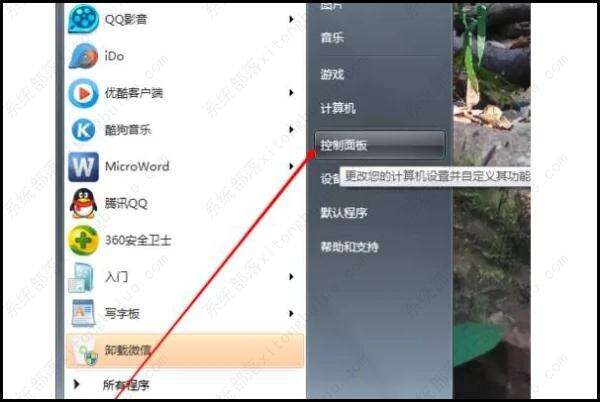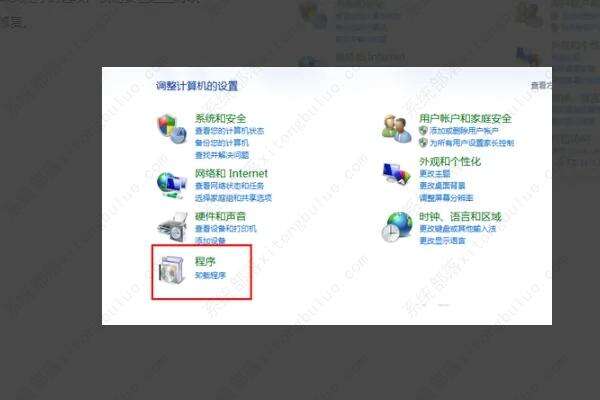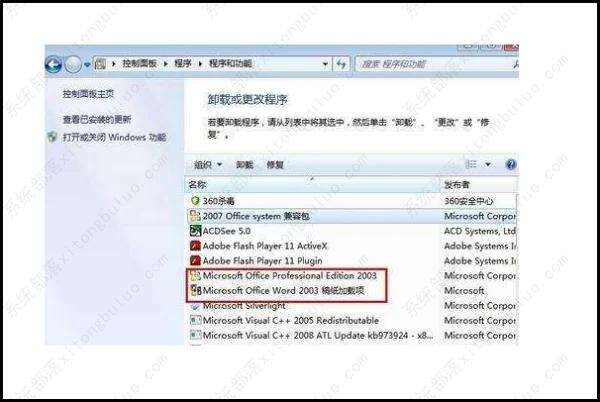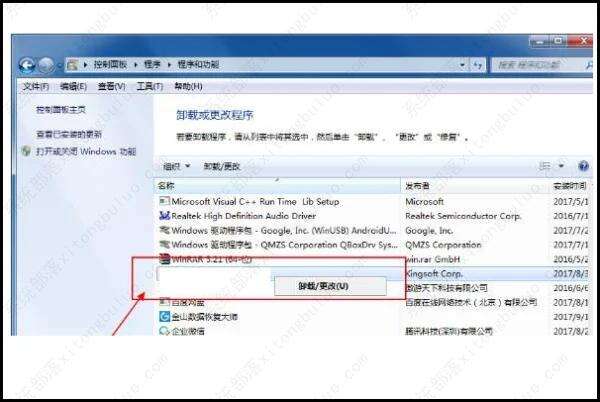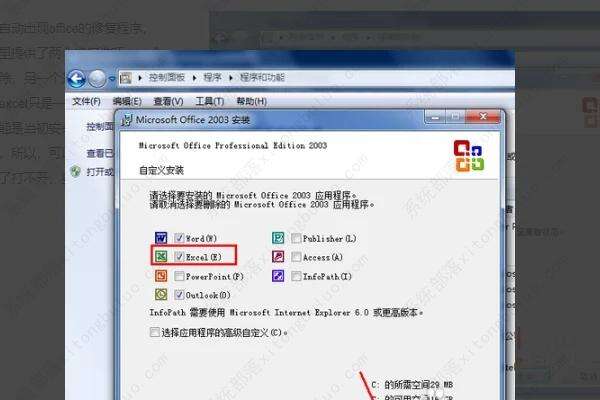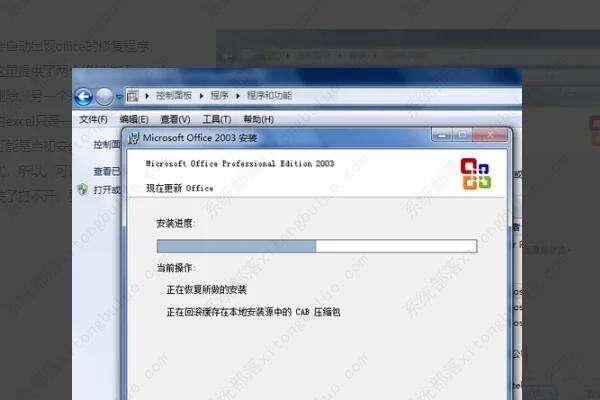Excel文档双击打不开的原因及解决办法
办公教程导读
收集整理了【Excel文档双击打不开的原因及解决办法】办公软件教程,小编现在分享给大家,供广大互联网技能从业者学习和参考。文章包含733字,纯文字阅读大概需要2分钟。
办公教程内容图文
2、然后,在控制面板中找到程序的选项,如图,即卸载程序的选项。我们要在这里对软件进行修复。
3、在要卸载或者更改的程序列表中,找到office软件,如图所示,如果你的软件遭到了非常严重的破坏,连卸载更改程序都没有的话,你就得需要用一些专业的卸载软件来处理了。
4、在office软件上面,点击右键,然后出现三个选项,其中第二个即更改选项,我们选择第二个。
5、选择之后,会自动出现office的修复程序,如图所示,这里提供了两个修复选项,一个是添加或者删除,另一个是重新安装或者修复。
如果你的excel只是一个快捷方式,却打不开,很可能是当初安装的时候只预留了一个快捷方式,所以,可以选择第一项,如果是以前安装了打不开,要选择第二项修复。
6、然后在软件列表中,选定你要安装的程序,其中要包括excel软件,将前面的复选框选定就可以了。最后点击更新按钮。
7、现在开始更新和修复软件了,耐心等待软件修复完成,修复完成之后,再次打开excel软件,就可以正常打开了。
办公教程总结
以上是为您收集整理的【Excel文档双击打不开的原因及解决办法】办公软件教程的全部内容,希望文章能够帮你了解办公软件教程Excel文档双击打不开的原因及解决办法。
如果觉得办公软件教程内容还不错,欢迎将网站推荐给好友。